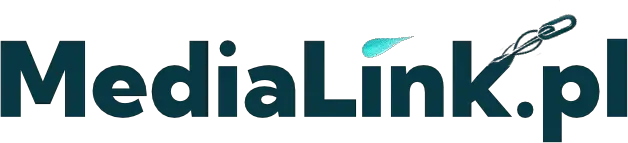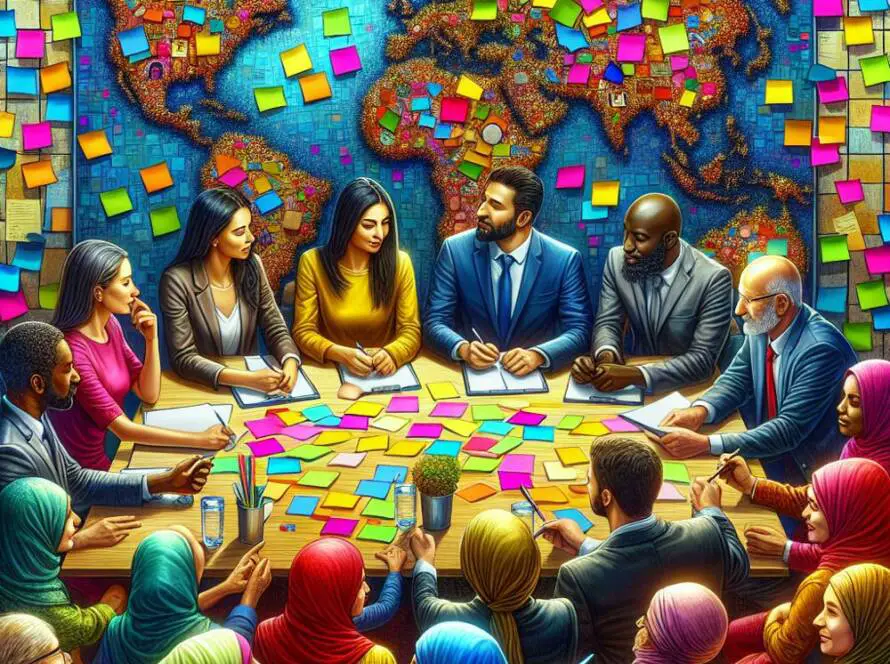Czasami chcemy zrobić przerwę od oglądania seriali czy filmów na Netflix, albo zwyczajnie chcemy odinstalować aplikację z telewizora. Poradnik ten pokaże, jak wyłączyć i usunąć Netflix z różnych modeli telewizorów.
Wyłączanie Netflix na różnych modelach telewizorów
Zanim zaczniemy omawiać jak wyłączyć Netflix w TV, warto wspomnieć, że współcześnie istnieje wiele różnych marek i modeli telewizorów, które mogą się różnić pod względem interfejsu użytkownika i dostępnych opcji. Dlatego poniżej przedstawiamy sposób na wyłączenie Netflix na kilku popularnych modelach telewizorów.
1. Smart TV Samsung
Aby wyłączyć Netflix w telewizorze Samsung, należy najpierw wcisnąć przycisk Home na pilocie, a następnie przejść do sekcji “Aplikacje”. Po otwarciu tej sekcji, należy znaleźć aplikację Netflix i przejść do menu opcji, zazwyczaj znajdującego się na górnym lub dolnym ekranie. W menu opcji będziemy mieć możliwość wyłączenia lub całkowitego odinstalowania aplikacji Netflix.
2. Smart TV LG
Jeśli posiadasz telewizor marki LG, proces wyłączania Netflix jest podobny. Należy najpierw nacisnąć przycisk Home na pilocie, a następnie przejść do sekcji “Aplikacje”, gdzie znajduje się ikona Netflix. Po zaznaczeniu ikony, należy wcisnąć przycisk z trzema kropkami (lub inny, oznaczający menu), a następnie wybrać opcję wyłącz lub odinstaluj.
3. Smart TV Sony
W przypadku telewizorów marki Sony, które korzystają z systemu Android TV, również mamy prosty sposób na wyłączenie Netflix. Należy wcisnąć przycisk Home na pilocie, po czym przejść do sekcji “Aplikacje” lub “Apps”, gdzie znajduje się ikona Netflix. Następnie trzeba wcisnąć i przytrzymać ikonę, aż pojawi się menu, w którym będziemy mieli możliwość wyłączenia lub odinstalowania aplikacji.
4. Apple TV
W przypadku Apple TV, proces wyłączania Netflix różni się nieco od innych modeli telewizorów. Należy wcisnąć przycisk Home na pilocie, a następnie przewinąć do ikony Netflix. Po zaznaczeniu ikony, należy wcisnąć i przytrzymać przycisk Touch Surface na pilocie, aż ikona Netflix zacznie się trząść. Wtedy będziemy mogli wybrać opcję Wyłącz lub Usuń.
5. Amazon Fire TV
Jeżeli używamy telewizora z systemem Amazon Fire TV, to wyłączanie Netflix będzie bardzo proste. Należy wcisnąć przycisk Home na pilocie, a następnie przejść do sekcji “Twoje aplikacje i gry” lub “Your Apps & Games”. Znalezienie aplikacji Netflix, zaznaczenie jej i wciskanie przycisk Opcje na pilocie pozwoli na przeprowadzenie akcji: wyłącz lub odinstaluj.
Mamy nadzieję, że tę prosta instrukcja pomoże rozwiązać twój problem z wyłączeniem Netflix na różnych modelach telewizorów. Pamiętaj jednak, że w zależności od modelu telewizora, opcje menu i dostępne funkcje mogą się różnić, dlatego zawsze warto sprawdzić instrukcję obsługi swojego urządzenia w przypadku jakichkolwiek wątpliwości.
Zakończenie: Kluczowe sposoby na wyłączanie Netflix w telewizorze
W niniejszym artykule omówiliśmy różne metody radzenia sobie z problemem, jak wyłączyć Netflix w TV. Przedstawiliśmy instrukcje szczegółowo opisujące sposób wyłączania popularnej aplikacji na różnych modelach telewizorów, takich jak Smart TV Samsung, Smart TV LG, Sony z systemem Android TV, Apple TV oraz Amazon Fire TV.
Choć interfejsy użytkownika i opcje mogą się nieco różnić, wspólnym elementem w każdym przypadku jest najpierw naciśnięcie przycisku Home na pilocie, a następnie przewinięcie do ikony Netflix i dostęp do dodatkowych opcji, takich jak wyłącz lub odinstaluj.
Warto zauważyć, że w zależności od modelu telewizora, instrukcje i opcje mogą się różnić. W razie wątpliwości zawsze warto odnaleźć i sprawdzić oficjalną instrukcję obsługi urządzenia.